كيفية إصلاح برنامج Skype Not Detecting Webcam على جهاز كمبيوتر يعمل بنظام Windows
نشرت: 2022-01-12هل تبحث عن حلول محتملة لإصلاح "Skype لا يكتشف كاميرا الويب"؟ بعد ذلك ، سيكون هذا الدليل التعليمي مفيدًا لك.
لا شك أن Skype هو أحد أشهر تطبيقات المراسلة الفورية المتاحة. في الأساس ، Skype هو تطبيق دردشة يمكن استخدامه أيضًا على الكمبيوتر المحمول أو سطح المكتب. باستخدام كاميرات الويب الخاصة بهم ، يمكن للمستخدمين استخدام Skype لإجراء مكالمات فيديو مع أحبائهم أو أحبائهم في جميع أنحاء العالم.
بغض النظر عن كونه تطبيقًا رائدًا ، فإنه يحتوي على الكثير من الأخطاء أو الأخطاء التي يمكن أن تحبطك بلا نهاية. في الوقت الحاضر ، رأينا الكثير من المستخدمين الذين أبلغوا عن أن كاميرا الويب الخاصة بهم لا تعمل بشكل صحيح على Skype. هل تواجه أيضًا رسالة "يتعذر على Skype اكتشاف أي كاميرا ويب"؟ لا تقلق ، لقد قمنا بتغطيتك.
في دليل استكشاف الأخطاء وإصلاحها هذا ، سنجعلك تستعرض 10 حلول فعالة يمكن أن تساعدك في جعل كاميرا الويب تعمل مرة أخرى أثناء استخدام Skype.
حلول عمل بنسبة 100٪ لإصلاح عدم اكتشاف Skype لكاميرا الويب على جهاز كمبيوتر يعمل بنظام Windows
هنا ، سنقوم بتجميع 10 حلول سهلة وفعالة لحل مشكلة "Skype لا يكتشف كاميرا الويب". لا داعي لتجربة كل منهم ، فقط اختر الخيار الذي يناسبك. الآن ، دعنا نقرأها أدناه:
الحل 1: توصيل كاميرا الويب USB بمنفذ آخر
قبل الغوص في الطرق الأكثر تعقيدًا ، لنبدأ بالأساسيات. إذا كنت تستخدم كاميرا خارجية ، فمن أجل اختبار المشكلة ، يوصى بتوصيل كاميرا الويب الخاصة بك بمنفذ آخر. إذا تم توصيل الكاميرا بمنفذ USB 3.0 ، فقم بتوصيلها بمنفذ USB 2.0. بعد ذلك ، تحقق لمعرفة ما إذا كان Skype قادرًا الآن على اكتشاف كاميرا الويب الخاصة بك أم لا. تابع الحلول الأخرى الموضحة أدناه.
الحل 2: اختبر كاميرا الويب الخاصة بك
سيكون من الأفضل التحقق مما إذا كانت كاميرا الويب الخارجية في حالة عمل جيدة عن طريق تجربتها على كمبيوتر آخر يعمل بنظام Windows. لأنه من الواضح جدًا أن كاميرا الويب التالفة أو المعيبة لن تعمل على أي جهاز كمبيوتر. اتبع الخطوات المشتركة أدناه لاختبار كاميرا الويب الخاصة بك:
الخطوة 1: قم بتوصيل كاميرا الويب USB بجهاز كمبيوتر آخر واكتب الكاميرا داخل مربع بحث Windows ، ثم اضغط على Enter من لوحة المفاتيح.
الخطوة 2: بعد ذلك ، امنح جهاز الكمبيوتر الخاص بك إذنًا للوصول إلى الكاميرا.
الخطوة 3: تحقق من كاميرا الويب والنتائج المقابلة على شاشة جهاز الكمبيوتر الخاص بك.
إذا كانت كاميرا الويب الخاصة بك لا تعمل بشكل جيد على كمبيوتر آخر أيضًا ، فقد تحتاج إلى استبدال كاميرا الويب الخاصة بك. ومع ذلك ، قبل محاولة الاستبدال ، يمكنك تجربة الحلول الأخرى المذكورة أدناه.
راجع أيضًا: أفضل 5 طرق لإصلاح مشكلة عدم عمل ميكروفون Skype على نظام التشغيل Windows 10
الحل 3: تحقق مما إذا كان لدى Skype إذن للوصول إلى كاميرا الويب
إذا لم يكن لدى Skype إذن للوصول إلى كاميرا الويب الخاصة بك ، فلن تتمكن من إجراء مكالمات الفيديو على Skype. إليك كيفية التحقق من أن Skype لديه إذن للوصول إلى كاميرا الويب الخاصة بك. اتبع الخطوات التالية:
الخطوة 1: توجه إلى قائمة ابدأ .
الخطوة الثانية: الضغط على أيقونة الترس (الإعدادات).
الخطوة 3: في إعدادات Windows ، اختر الخصوصية .
الخطوة 4: ابحث عن الكاميرا وانقر عليها في جزء القائمة الأيسر.
الخطوة 5: بعد ذلك ، سترى خيارًا يقرأ " السماح للتطبيقات بالوصول إلى الكاميرا ". فقط تأكد من أن زر التبديل في حالة التشغيل.
بمجرد الانتهاء ، أعد محاولة استخدام Skype فقط لمعرفة ما إذا كانت كاميرا الويب الخاصة بك تعمل بدقة. لسوء الحظ ، إذا لم يتعرف Skype على مشكلة الكاميرا لا تزال كما هي ، فجرب الحلول الأخرى.
الحل 4: تأكد من أن كاميرا الويب الخاصة بك متوافقة مع Skype
إذا رفض Skype التعرف على كاميرا الويب الخاصة بك ، فمن المحتمل أن تكون كاميرا الويب الخاصة بك غير متوافقة مع تطبيق Skype. إذا كان الأمر كذلك ، فأنت بحاجة إلى العثور على كاميرا ويب متوافقة مع Skype واستخدامها. قد يساعدك هذا في إصلاح مشكلة "Skype لا يكتشف الكاميرا" على نظام التشغيل Windows 10 أو الإصدارات الأقدم.
الحل 5: أغلق البرامج غير الضرورية
إذا رفض Skype التعرف على كاميرا الويب الخاصة بك ، فمن المحتمل أن تكون كاميرا الويب الخاصة بك غير متوافقة مع تطبيق Skype. إذا كان الأمر كذلك ، فأنت بحاجة إلى العثور على كاميرا ويب متوافقة مع Skype واستخدامها. قد يساعدك هذا في إصلاح مشكلة "Skype لا يكتشف الكاميرا" على نظام التشغيل Windows 10 أو الإصدارات الأقدم.
الحل 6: تعطيل وتمكين كاميرا الويب الخاصة بك
اتبع الخطوات أدناه لإصلاح "يتعذر على Skype اكتشاف أي كاميرا ويب" عن طريق تعطيل كاميرا الويب وتمكينها. لتطبيق هذا الحل ، اتبع الخطوات المشتركة أدناه:
الخطوة 1: على جهاز الكمبيوتر الشخصي الذي يعمل بنظام Windows ، اضغط في نفس الوقت على أزرار لوحة مفاتيح Windows + X واختر إدارة الأجهزة من الخيارات المتاحة.
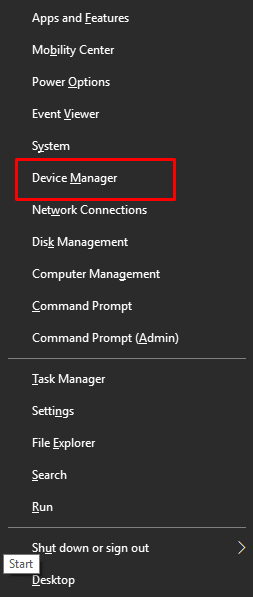
الخطوة 2: انقر نقرًا مزدوجًا فوق أجهزة التصوير لتوسيع فئتها.
الخطوة 3: ابحث وانقر بزر الماوس الأيمن على كاميرا الويب الخاصة بك واختر تعطيل الجهاز من قائمة السياق.
الخطوة 4: بعد ذلك ، انتظر لفترة من الوقت ، وانقر بزر الماوس الأيمن على كاميرا الويب الخاصة بك مرة أخرى ، هذه المرة تحتاج إلى اختيار تمكين الجهاز .
الخطوة 5: أغلق نافذة إدارة الأجهزة.
الآن ، اختبر المشكلة إذا كانت كاميرا الويب الخاصة بك تعمل بشكل جيد على Skype. جرب حلولًا أخرى إذا استمرت المشكلة.
الحل 7: تشغيل مستكشف أخطاء الجهاز ومصلحها
نظرًا لوجود بعض مشكلات كاميرا الويب العامة ، لا يتعرف Skype على الكاميرا الخاصة بك. لاستعادته إلى المسار الصحيح ، نقترح عليك استخدام دعم Windows الافتراضي للأجهزة ومصلح الأخطاء. من أجل استخدام مستكشف أخطاء الأجهزة والأجهزة على جهاز كمبيوتر يعمل بنظام Windows ، تحتاج إلى اتباع الخطوات المشتركة أدناه:

الخطوة 1: في مربع البحث في Windows ، أدخل مستكشف الأخطاء ومصلحها واضغط على Enter.
الخطوة 2: بعد ذلك ، تنبثق نافذة استكشاف الأخطاء وإصلاحها لوحة التحكم ، وهنا تحتاج إلى اختيار الأجهزة والصوت .
الخطوة 3: انقر فوق الأجهزة والأجهزة .
الخطوة 4: انقر فوق التالي .
الآن ، دع مستكشف أخطاء الأجهزة والأجهزة يقوم بإجراء فحص على جهاز الكمبيوتر الخاص بك بحثًا عن المشكلات. بعد تشغيل مستكشف الأخطاء ومصلحها المدمج ، لا تنس إعادة تشغيل جهاز الكمبيوتر الخاص بك. هل الطريقة المذكورة أعلاه إصلاح مشكلة Skype webcam لا تعمل؟ إذا لم يكن كذلك ، فانتقل إلى الحلول الأخرى.
انظر أيضًا: 8 من أفضل بدائل سكايب المجانية التي يجب أن تجربها
الحل 8: تحقق من تحديثات Windows
إذا كنت تستخدم إصدارًا قديمًا من نظام التشغيل Windows OS ، فقد تواجه العديد من الأخطاء أو الثغرات في جهاز الكمبيوتر الخاص بك ، مثل Skype لا يتعرف على الكاميرا والمزيد. يؤدي تثبيت آخر تحديثات النظام إلى تحسين الأداء العام لجهاز الكمبيوتر وجعله أفضل من ذي قبل. للتحقق من وجود تحديثات Windows ، اتبع الخطوات المشتركة أدناه:
الخطوة 1: على لوحة المفاتيح ، اضغط على مفتاحي Windows Logo + I في كل مرة لتشغيل إعدادات Windows.
الخطوة 2: في موجه إعدادات Windows ، انقر فوق التحديث والأمان .
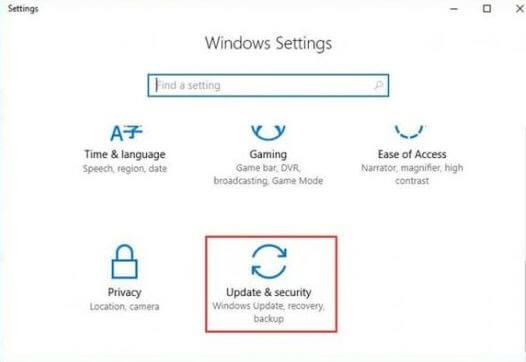
الخطوة 3: بعد ذلك ، اختر Windows Update من اليسار ، ثم انقر فوق التحقق من وجود تحديثات على اليمين.
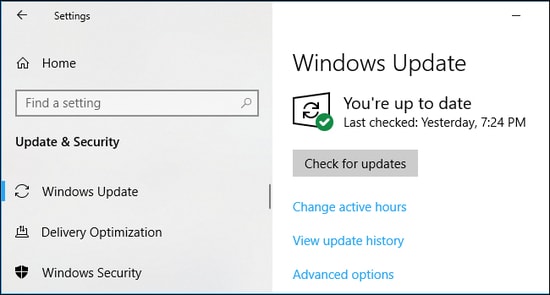
الآن ، استرخ ودع Windows يبحث عن آخر التحديثات. وهذا قد يستغرق بعض الوقت. ولكن بمجرد أن يكتشف Windows التحديثات المتاحة ، سيقوم تلقائيًا بتثبيت آخر التحديثات. نأمل أن تبدأ كاميرا الويب الآن في العمل بشكل جيد أثناء استخدام Skype. إذا كان الأمر لا يزال بطيئًا ، فجرّب حلًا آخر.
الحل 9: قم بتحديث برامج تشغيل كاميرا الويب الخاصة بك
بشكل أساسي ، لا يتعرف Skype على الكاميرا على Windows عندما تختفي برامج تشغيل كاميرا الويب أو تصبح قديمة. لذلك ، من الضروري إبقاء برامج تشغيل كاميرا الويب محدثة بأحدث إصداراتها.
لتحديث برامج التشغيل ، يمكنك إما الانتقال إلى الموقع الرسمي للشركة المصنعة للكمبيوتر الشخصي أو استخدام أداة Windows الافتراضية ، إدارة الأجهزة. بعد ذلك ، قم بتنزيل برامج تشغيل كاميرا الويب الأكثر صلة وتثبيتها يدويًا. ومع ذلك ، يعد تنزيل برامج التشغيل يدويًا عملية شاقة إلى حد ما تنطوي أيضًا على مخاطر تثبيت برامج تشغيل غير صحيحة أو خاطئة ، مما يؤدي في النهاية إلى بعض الأعطال الخطيرة في نظام الكمبيوتر الخاص بك. وبالتالي ، يُقترح تحديث برامج التشغيل تلقائيًا باستخدام أي أفضل برنامج لتحديث برامج التشغيل مثل Bit Driver Updater.
Bit Driver Updater ، طريقة أكثر أمانًا وأسرع لاستبدال جميع برامج تشغيل أجهزة الكمبيوتر المعيبة والتالفة. البرنامج عبارة عن أداة خفيفة الوزن ، لذا يمكن تشغيله بسهولة على أي جهاز. يقوم تلقائيًا بتحديد نظامك والمسح بحثًا عن برامج التشغيل القديمة أو المفقودة ، فيما بعد ، يوفر لك قائمة من برامج التشغيل التي تحتاج إلى تحديث.
بالإضافة إلى ذلك ، فإنه يوفر أيضًا قرارات لإصلاح برامج التشغيل المعيبة على نظامك. لاستخدام أداة تحديث برنامج التشغيل المذهلة هذه ، اتبع الخطوات الموضحة أدناه:
الخطوة 1: قم بتنزيل إعداد Bit Driver Updater من الزر أدناه.
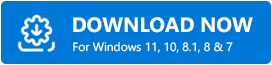
الخطوة 2: انقر نقرًا مزدوجًا فوق مثبت البرنامج واتبع الإرشادات البسيطة التي تظهر على شاشتك.
الخطوة 3: بعد ذلك ، انقر فوق Scan من جزء القائمة الأيسر.
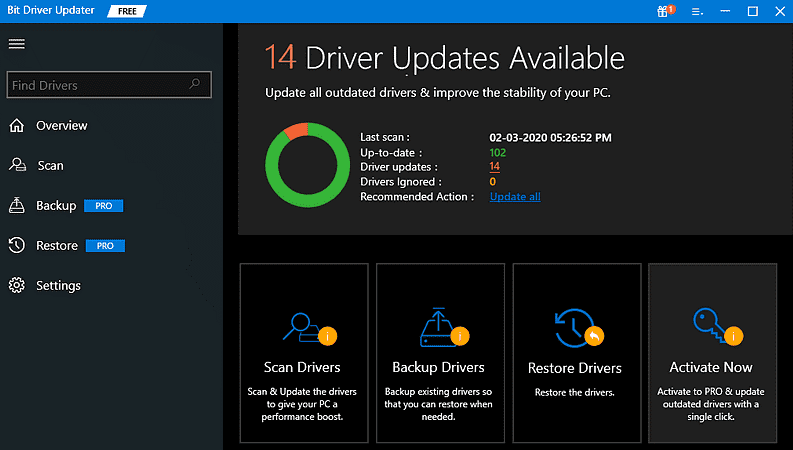
الخطوة 4: انتظر حتى تكتمل العملية واعرض نتائج المسح.
الخطوة 5: حدد موقع برامج تشغيل كاميرا الويب القديمة وانقر فوق الزر U pdate Now الظاهر بجوارها.
الخطوة 6: إذا لاحظت أن برامج التشغيل الأخرى تتطلب أيضًا تحديثًا ، فانقر فوق تحديث الكل . بهذه الطريقة يمكنك تحديث جميع برامج التشغيل القديمة بنقرة واحدة.
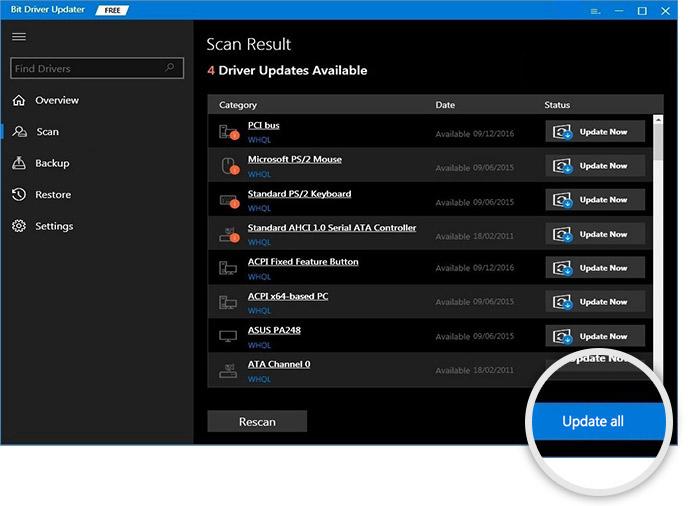 ومع ذلك ، يتطلب ذلك إصدارًا احترافيًا من Bit Driver Updater. يتيح لك الإصدار المحترف استخدام أداة أداة تحديث برنامج التشغيل لإمكانياتها الكاملة. علاوة على ذلك ، يأتي الإصدار المحترف من Bit Driver Updater مع مساعدة فنية كاملة وسياسة استرداد كاملة لمدة 60 يومًا. من الواضح أنه يستحق العناء أكثر من الإصدار المجاني.
ومع ذلك ، يتطلب ذلك إصدارًا احترافيًا من Bit Driver Updater. يتيح لك الإصدار المحترف استخدام أداة أداة تحديث برنامج التشغيل لإمكانياتها الكاملة. علاوة على ذلك ، يأتي الإصدار المحترف من Bit Driver Updater مع مساعدة فنية كاملة وسياسة استرداد كاملة لمدة 60 يومًا. من الواضح أنه يستحق العناء أكثر من الإصدار المجاني.
الحل 10: أعد تثبيت Skype
لم يساعد أي من الحلول المذكورة أعلاه في إصلاح "Skype لا يكتشف كاميرا الويب"؟ لا تقلق ، ضع في اعتبارك إعادة تثبيت Skype كملاذ أخير. ومع ذلك ، قبل إلغاء تثبيت Skype وإعادة تثبيته ، تأكد فقط من عمل نسخة احتياطية من محفوظات الدردشة والمستندات. اتبع الخطوات أدناه لإلغاء تثبيت Skype:
الخطوة 1: للبدء ، أغلق Skype أولاً.
الخطوة 2: بعد ذلك ، اضغط على CTRL + ALT + DELETE لفتح إدارة المهام.
الخطوة 3: قم بالتبديل إلى العمليات ، وابحث عن Skype وانقر فوق "إنهاء المهمة".
الخطوة 4: بعد ذلك ، افتح مربع الحوار Run (Windows + R) واكتب appwiz.cpl داخل مربع الحوار Run وانقر فوق OK.
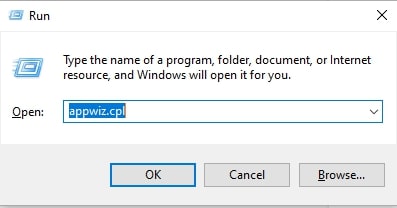
الخطوة 5: في النافذة التالية ، انتقل إلى Skype وانقر فوقه بزر الماوس الأيمن لإزالة التطبيق أو إلغاء تثبيته .
انتظر حتى يتم إلغاء تثبيت Skype تمامًا. بمجرد الانتهاء من ذلك ، أعد تشغيل جهاز الكمبيوتر الخاص بك وقم بتنزيل أحدث إصدار من Skype. بعد تثبيت Skype مرة أخرى ، يجب حل المشكلة.
راجع أيضًا: تنزيل برامج تشغيل Logitech Webcam وتثبيتها وتحديثها لنظام التشغيل Windows 10
Skype لا يكتشف كاميرا الويب على أجهزة الكمبيوتر التي تعمل بنظام Windows 10 و 8 و 7: تم حلها
ما ورد أعلاه هو عدد قليل من بعض الإصلاحات التي تم اختبارها وتجربتها لحل Skype لا يكتشف كاميرا الويب على جهاز كمبيوتر يعمل بنظام Windows. نأمل أن تكون هذه الاقتراحات مفيدة لك.
هل لديك شكوك أو نصائح أخرى بخصوص نفس القضية؟ يرجى إعلامنا في قسم التعليقات أدناه. نحن ننتظر جوابك!
لمزيد من النصائح أو المقالات أو المعلومات المتعلقة بالتكنولوجيا ، اشترك في نشرتنا الإخبارية. يمكنك أيضًا متابعتنا على Facebook و Twitter و Instagram و Pinterest.
